win10改鼠标灵敏度调节方法 win10如何设置鼠标灵敏度
更新时间:2023-11-20 13:41:54作者:xinxin
鼠标作为用户操作win10电脑的默认输入设备,因此对于默认的设备设置数值,很多情况下也都能够符合用户的操作习惯,可是当用户在win10电脑上玩游戏时,却难免会因为鼠标灵敏度的数值而导致操作很是不习惯,对此win10如何设置鼠标灵敏度呢?下面小编就给大家带来win10改鼠标灵敏度调节方法。
推荐下载:win10镜像纯净版
具体方法:
1、进入windows10系统后点击左下角的开始菜单,点击设置选项。
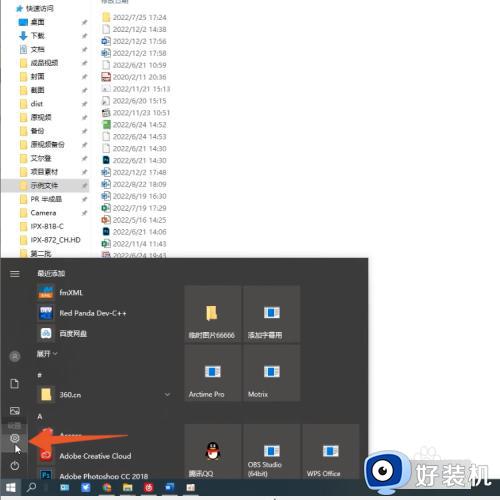
2、点击进入设备选项,在左侧的菜单中选择鼠标选项。
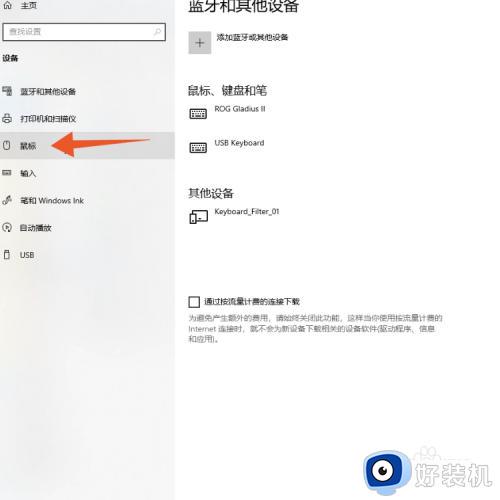
3、在右侧的窗口点击其他鼠标选项,在新窗口中点击指针选项。
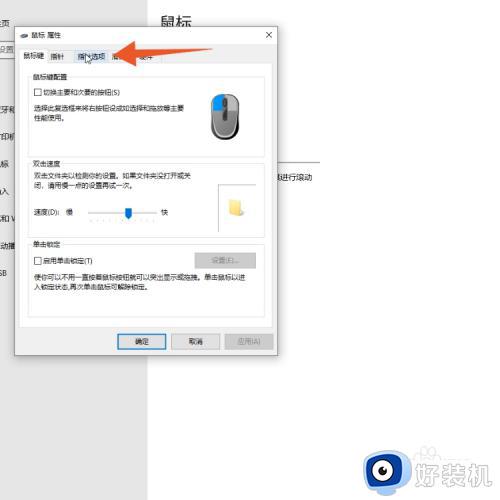
4、找到移动这一栏,拖动滑块就能调整鼠标的灵敏度了。
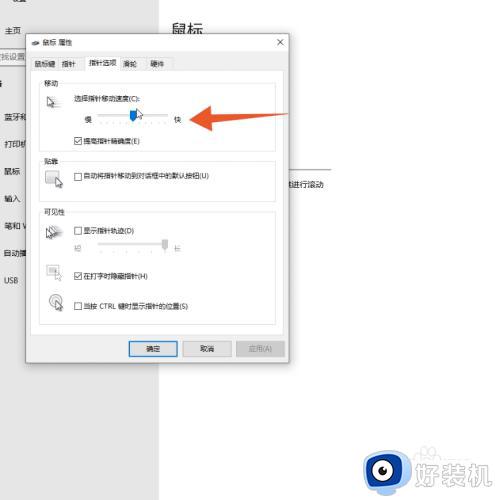
以上就是小编给大家讲解的有关win10改鼠标灵敏度调节方法了,还有不懂得用户就可以根据小编的方法来操作吧,希望本文能够对大家有所帮助。
win10改鼠标灵敏度调节方法 win10如何设置鼠标灵敏度相关教程
- win10调鼠标灵敏度设置方法 win10如何调整鼠标灵敏度
- win10的鼠标灵敏度怎么设置 win10如何设置鼠标灵敏度
- 如何调节win10鼠标灵敏度 调节win10鼠标灵敏度的设置方法
- 鼠标灵敏度怎么调win10 win10如何调鼠标灵敏度
- win10鼠标灵敏度怎么调 win10鼠标灵敏度设置方法
- win10怎么调整鼠标灵敏度 win10调整鼠标灵敏度设置方法
- w10电脑鼠标灵敏度在哪调 w10系统怎么改鼠标灵敏度
- window10鼠标默认灵敏度几格 window10默认鼠标灵敏度是多少
- win10电脑的鼠标滑动慢怎么调 win10电脑鼠标画动漫的解决方法
- 修改win10自定义dpi设置方法 win10鼠标dpi怎么调
- win10拼音打字没有预选框怎么办 win10微软拼音打字没有选字框修复方法
- win10你的电脑不能投影到其他屏幕怎么回事 win10电脑提示你的电脑不能投影到其他屏幕如何处理
- win10任务栏没反应怎么办 win10任务栏无响应如何修复
- win10频繁断网重启才能连上怎么回事?win10老是断网需重启如何解决
- win10批量卸载字体的步骤 win10如何批量卸载字体
- win10配置在哪里看 win10配置怎么看
win10教程推荐
- 1 win10亮度调节失效怎么办 win10亮度调节没有反应处理方法
- 2 win10屏幕分辨率被锁定了怎么解除 win10电脑屏幕分辨率被锁定解决方法
- 3 win10怎么看电脑配置和型号 电脑windows10在哪里看配置
- 4 win10内存16g可用8g怎么办 win10内存16g显示只有8g可用完美解决方法
- 5 win10的ipv4怎么设置地址 win10如何设置ipv4地址
- 6 苹果电脑双系统win10启动不了怎么办 苹果双系统进不去win10系统处理方法
- 7 win10更换系统盘如何设置 win10电脑怎么更换系统盘
- 8 win10输入法没了语言栏也消失了怎么回事 win10输入法语言栏不见了如何解决
- 9 win10资源管理器卡死无响应怎么办 win10资源管理器未响应死机处理方法
- 10 win10没有自带游戏怎么办 win10系统自带游戏隐藏了的解决办法
